在撰写学术论文、报告等各类文档时,脚注是一项重要的元素,它可以为文档中的内容提供补充说明或引用来源。以下是在Word文档中添加脚注的详细步骤:
1、打开文档
首先,在电脑桌面找到需要添加脚注的Word文档。通过双击鼠标左键打开该文档,这是进行后续操作的基础。
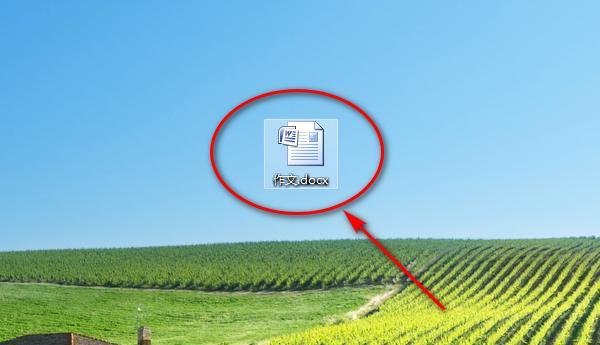
2、进入“引用”设置界面
打开文档后,在菜单栏中找到“引用”选项。菜单栏通常位于文档窗口的上方,包含了多个用于文档编辑和格式设置的选项卡。
点击鼠标左键选择“引用”选项,这样就可以打开“引用”设置界面。在这个界面中,集中了与引用相关的各种功能,如脚注、尾注、目录等的设置选项。
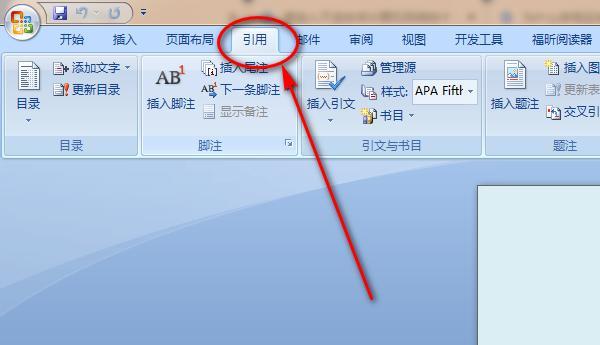
3、选择“插入脚注”
在打开的“引用”设置界面中,留意下方的选项。找到“插入脚注”选项后,点击鼠标进入编辑脚注的界面。这个操作会在文档中生成脚注的标记,并引导你进入脚注编辑区域。
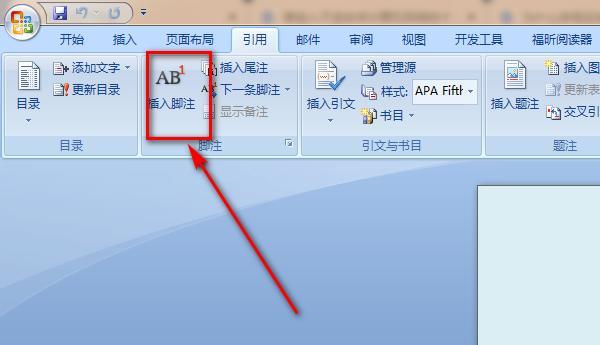
4、编辑脚注内容
进入脚注编辑界面后,就可以开始编辑添加自己需要的脚注内容了。脚注内容可以是对文中某一概念的解释、引用文献的标注、数据来源说明等。根据文档的具体需求,详细地输入脚注信息,确保其准确、清晰地补充了正文内容。
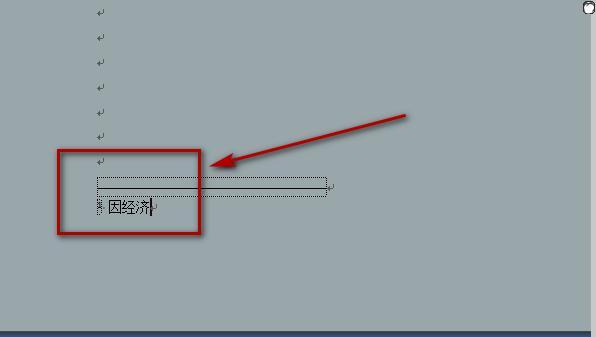
通过以上四个步骤,就可以在Word文档中顺利地添加脚注,使文档内容更加丰富和严谨。



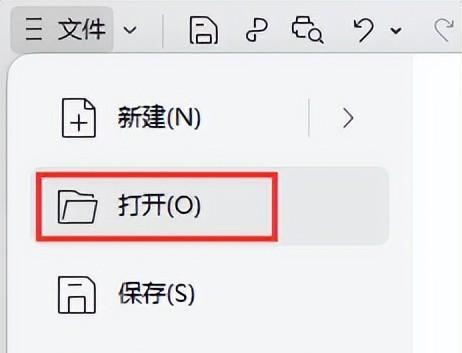

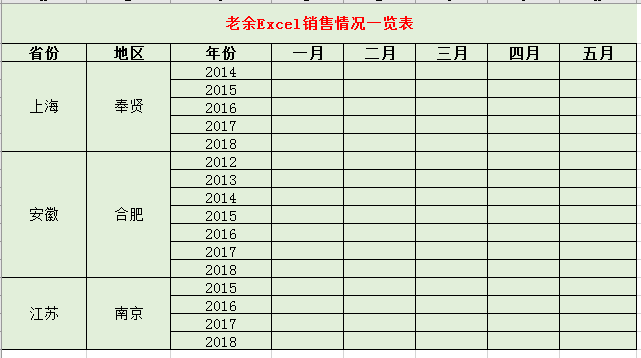
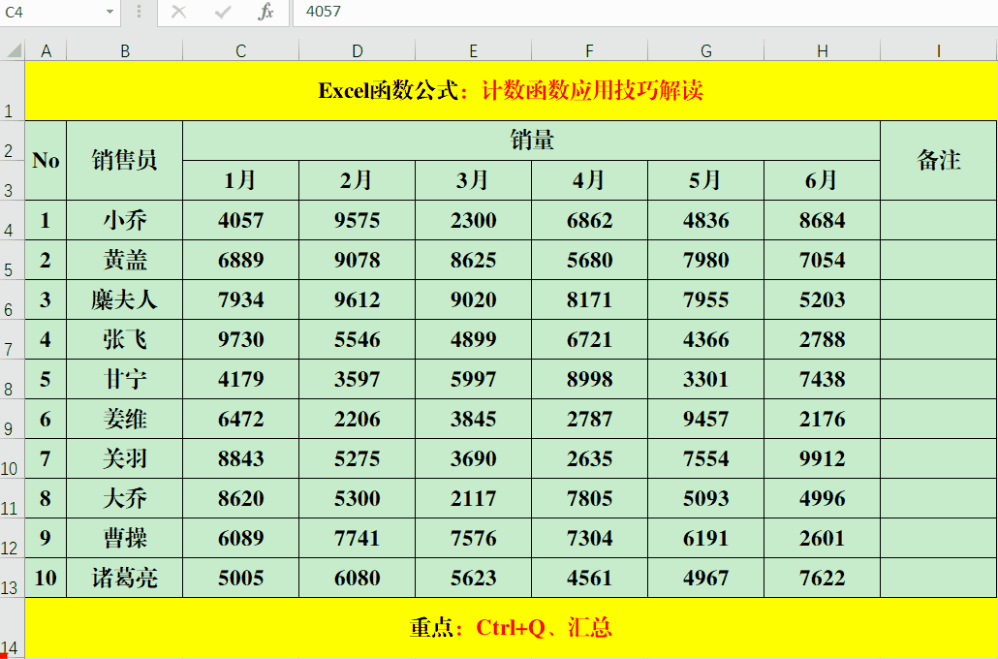
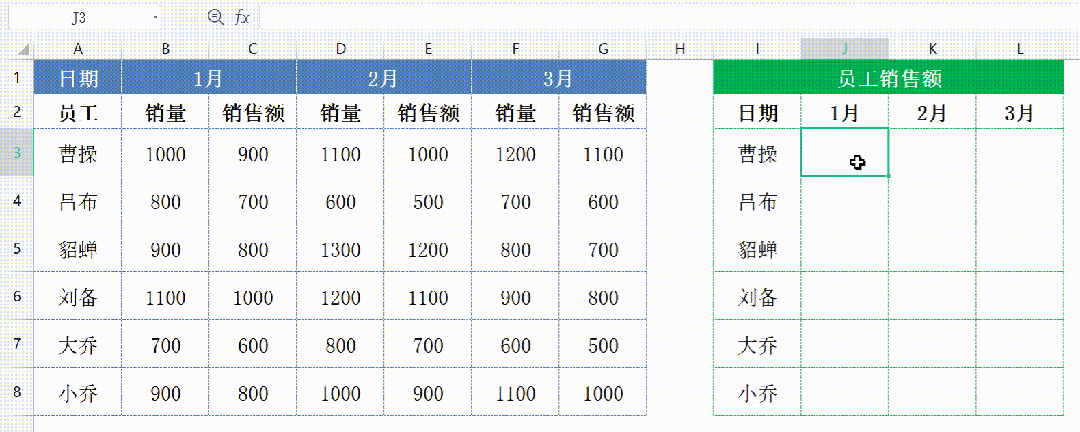
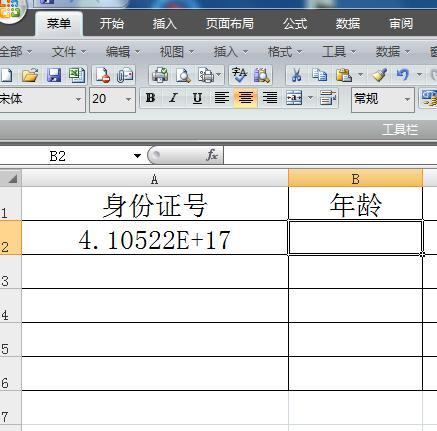
评论 (0)